エクセルの作業は、マウスを持ったり、キーボードに切り替えたりと忙しく手が動きますね。よく動かすわりに作業が進まないことってあります。こんなときは、ショートカットキーが便利。数ステップの操作がワンタッチで実行できます。今回は、エクセルでよく使うショートカットキーを紹介します。
エクセル快速ショートカットキー①
【F12キー】別名を付けて保存する
編集中のファイルに別名を付けて保存するときは、F12キーを押します。「名前を付けて保存」画面が表示され、素早く保存できます。新しいブックの場合も名前を付けて保存できます。
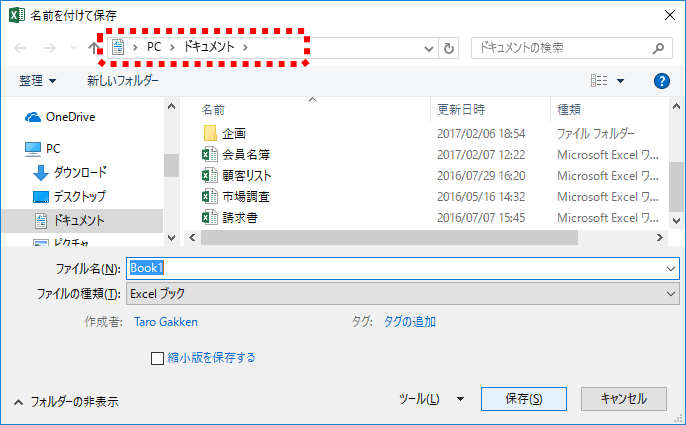
エクセル快速ショートカットキー②
【Ctrl+1キー】「セルの書式設定」画面を表示する
「セルの書式設定」画面を表示するときは、Ctrl+1キーを押します。セルの書式をまとめて設定したり、表示形式を指定したりする場合に便利です。
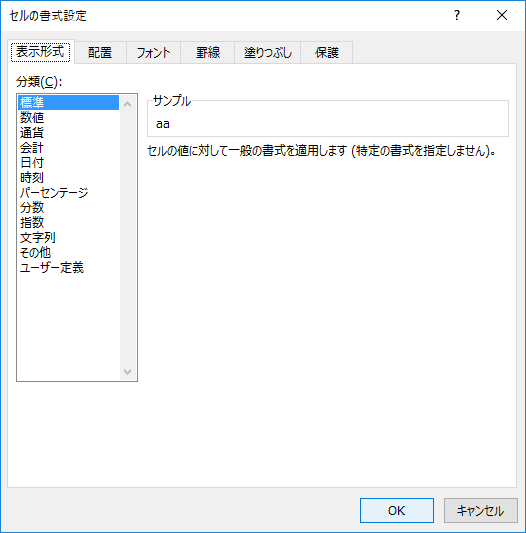
エクセル快速ショートカットキー③
【Ctrl+;キー】今日の日付を入力する
今日の日付を入力するときは、Ctrl+;(セミコロン)キーを押します。「年/月/日」で表示されます。
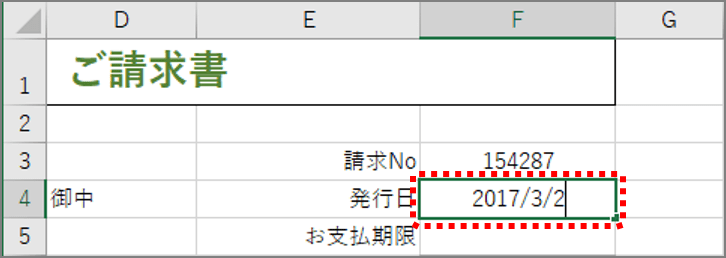
エクセル快速ショートカットキー④
【Ctrl+:キー】現在の時刻を入力する
現在の時刻を入力するときは、Ctrl+:(コロン)キーを押します。「時:分」で表示されます。

エクセル快速ショートカットキー⑤
【Alt+Enterキー】セル内で改行する
セル内で文字列を改行するときは、Alt+Enterキーを押します。
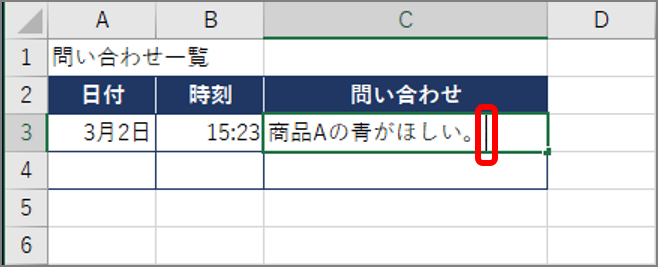

エクセル快速ショートカットキー⑥
【F2キー】セルデータを修正する
セルのデータを修正するときは、F2キーを押します。編集状態に変わります。


ショートカットキー、いかがでしょうか? ここで取り上げたキーのほか、コピペ(Ctrl+C/Vキー)や上書き保存(Ctrl+S)など、基本的なショートカットキーと合わせて覚えましょう。






















